怎么恢复桌面图片

我们该如何恢复桌面上的图片呢?就需要我们了解图片丢失的原因了,如何是误删,直接通过回收站即可找回,但回收站也没有丢失的图片时,就需要采用专业的数据恢复软件了,这类软件是通过扫描的方式找回数据的,成功率更高,下面那我们就来了解下。
文章目录
恢复桌面图片的方法
1.临时文件夹恢复
当您删除或移动文件时,系统可能会将其放入临时文件夹中。您可以尝试在以下路径中查找您的图片:
Windows系统:C:\Users\您的用户名\AppData\Local\Temp\ 或 C:\Windows\Temp\
macOS系统:/private/var/tmp/ 或 /tmp/
请注意,由于临时文件夹中的文件可能会定期被清理,如果是早期删除的图片,可能会被清理,因此你的图片将不复存在。
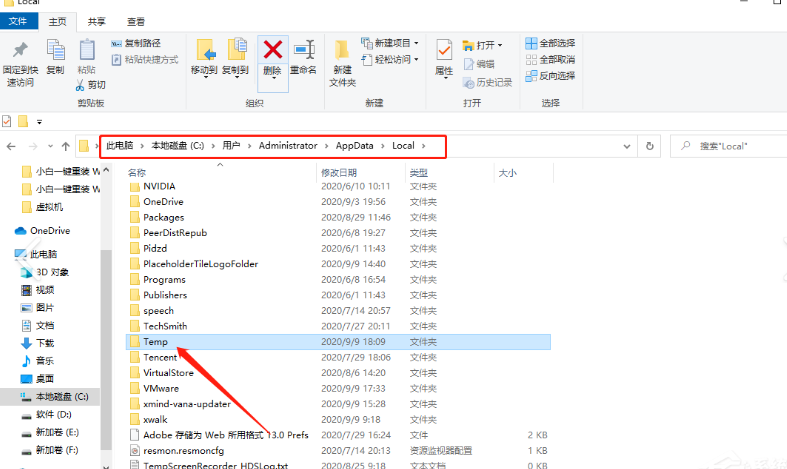
2.数据恢复软件
如果图片确实被删除了,那么我们需要使用数据恢复软件来尝试恢复。市面上有很多数据恢复软件可以选择,比如万兴恢复专家、EaseUS Data Recovery Wizard、Stellar Data Recovery等。这些软件可以扫描电脑硬盘中的已删除文件,并尝试恢复它们。在使用这些软件时,需要注意选择正确的扫描选项和恢复路径,以免覆盖原始数据导致恢复失败。
使用恢复软件恢复图片的操作步骤
相信很多人在发现图片丢失后,使用普通的方式来找回已经非常困难了,这个时候,数据恢复转件将是不错的方法之一。这里我们以风靡全球的万兴恢复专家为例,详细讲解下究竟如何恢复桌面上的图片。
1.下载并安装万兴恢复专家,启动该软件后,在默认界面上,就可以清楚的看到多种恢复路径的存在了。
2.我们需要恢复桌面上的图片,因此这里就需要点击“快速访问”的选项卡,在选项卡下方,点击“桌面”,系统就会自动开启扫描操作。
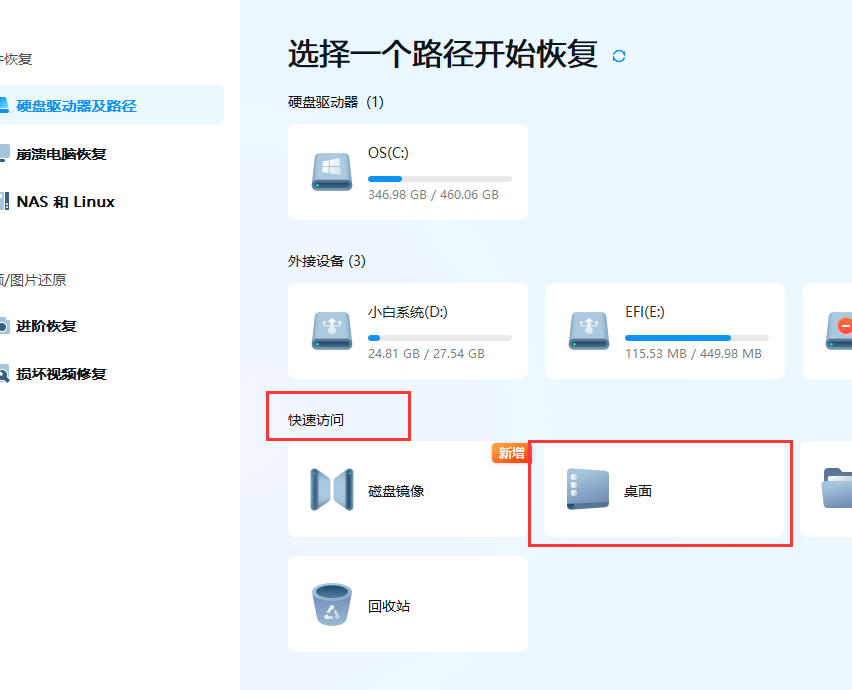
3.在扫描的过程中,需要耐心等待,或者你也可以在扫描界面上查看随时扫描到的结果,并在结果中查看丢失的图片。
4.可以利用文件类型、文件大小、修改日期等方式对扫描到的内容进行筛选,也可以在搜索框中直接输入图片的关键词进行精确查找。
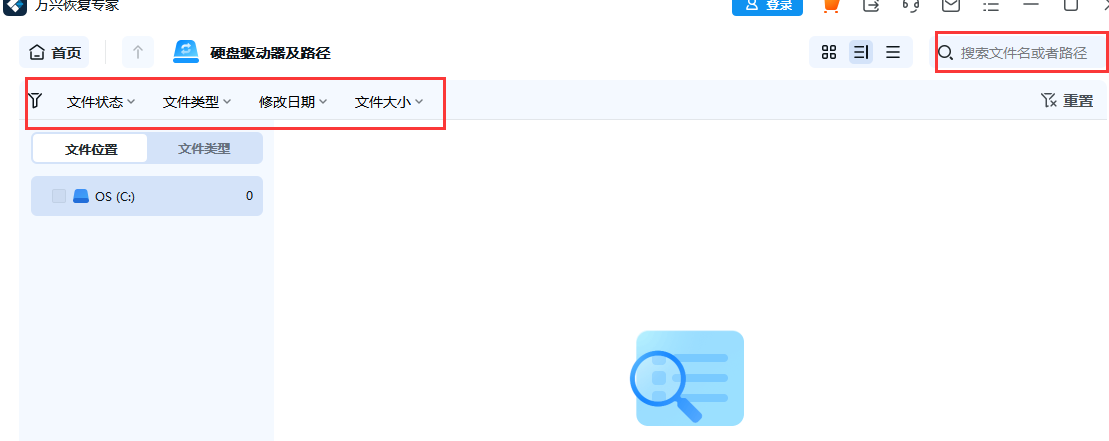
5.查找到桌面上丢失的图片后,直接点击图片,就可以查看内容情况,确保无误后,点击下方的“恢复”按钮,将其恢复到电脑中即可。
以上就是恢复桌面图片的方法以及详细操作步骤。相信通过本文的介绍,你对怎么恢复桌面图片已经有了清楚的认知,无论你是因为误操作还是其他原因丢失了桌面上的图片,都可以尝试以上方法进行找回。同时,为了避免类似情况再次发生,建议定期对电脑中的数据或图片进行备份,以更好的保护这些珍贵的文件和数据。
